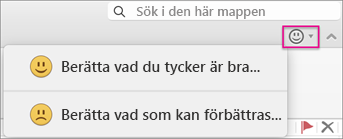Korrigeringar eller lösningar för de senaste problemen i OneNote för Mac, iPhone och iPad
Senast uppdaterad: februari 2020
Problem som påverkar OneNote-funktioner
Uppdaterades senast: 20 mars 2018
PROBLEM
Du kan ha problem att synkronisera anteckningar och får något av dessa fel. Det här inträffar eftersom våra servrar har stora volymer att hantera.
STATUS: UNDERSÖKS
Mer information hittar du i den här artikeln: Felet 0xE40200B4, 0xE401065D, 0xE000145C eller 0xE4010640 när anteckningar synkroniseras i OneNote 2016
Senast uppdaterad: 7 november 2017
PROBLEM
Om du använder OneNote 2016 för Mac och OneNote för iPhone eller iPad kan du uppmanas att logga in varje gång du öppnar OneNote-appen eller när du växlar mellan anteckningsböcker. På samma sätt kan OneNote kräva att du loggar in upprepade gånger för att lösa synkroniseringsproblem.
STATUS: UNDERSÖKS
Uppdatera till den senaste versionen av OneNote för Mac, iPhone och iPad. Om du har laddat ned OneNote från Mac App Store, startar du App Store och söker efter uppdateringar. Alternativet för att uppdatera OneNote bör visas där. Om du installerade OneNote som en del av Microsoft Office för Mac ska du i OneNote gå till menyn Hjälp > Sök efter uppdateringar för att starta programmet Microsoft AutoUpdate och följa instruktionerna. Uppdatera alla Microsoft Office-program eftersom de alla använder samma nyckelringsposter. Mer information finns i Söka efter uppdateringar i OneNote 2016 för Mac.
Om du vill ladda ned den senaste versionen av OneNote för iPhone och iPad går du till App Store för automatiska uppdateringar. Om du har andra Microsoft Office-appar för iOS (Word, Excel, PowerPoint, Outlook) behöver du även uppdatera dessa.
Om du fortfarande har det här problemet efter att du installerat de senaste uppdateringarna är nästa steg att radera Office-autentiseringsuppgifterna och återskapa dem. Gör så här:
Radera inloggningsuppgifter för Office för macOS
Ibland kan autentiseringsuppgifterna skadas, vilket gör att OneNote att kontinuerligt uppmanar dig att ange ditt lösenord. Gör du följande om du vill lösa det:
-
Stäng ner alla Mac Office-appar förutom OneNote
-
Logga ut ur OneNote. Du loggas bara ut och alla anteckningsböcker finns kvar.
-
Avsluta OneNote.
-
Starta ”Nyckelhanterare” och sök efter alla objekt som innehåller ”Office15”. Det bör bara finnas ett objekt för varje konto du loggat in med.
-
Namnet är en lång alfanumerisk kod och börjar med ”MicrosoftOffice15...”
-
-
Ta bort dessa objekt. Det är bara autentiseringsuppgifterna som tas bort, inga övriga data. När du loggar in igen kommer de att återskapas.
-
Starta OneNote och logga in på ditt konto.
Eftersom alla Office-apparna dela autentiseringsuppgifter (Word/Excel/PowerPoint) måste du även logga in på de övriga apparna.
Radera inloggningsuppgifter för Office för iOS
Ibland kan autentiseringsuppgifterna skadas, vilket gör att OneNote att kontinuerligt uppmanar dig att ange ditt lösenord. Gör du följande om du vill lösa det:
-
Kontrollera att du har uppdaterat till den senaste versionen om du har andra Office-appar installerade (Word, Excel, PowerPoint, o.s.v.). Eftersom Office-identiteten delas kan identiteten skadas om det finns en bugg i någon av apparna.
-
Det kan hjälpa att rensa autentiseringsuppgifterna. Det gör du genom att följa anvisningarna nedan:
-
Gå till iOS Inställningar > OneNote > Återställ OneNote > Ta bort inloggningsuppgifter och aktivera knappen.
-
Kontrollera att OneNote inte körs. (Dubbeltryck på startsidan för att se alla aktiva appar svep uppåt på OneNote för att stänga appen.)
-
Öppna OneNote igen och logga in.
-
Uppdaterades senast: den 20 juni 2017
PROBLEM
Vissa iOS-kunder rapporterar att de inte kan logga på sina lokala SharePoint-servrar och att deras bärbara datorer inte längre synkroniseras.
STATUS: ÅTGÄRDAT
Problemet är åtgärdat i version 2.2 (17061301). Gå till Microsoft OneNote-appen från App Store för att få korrigeringen och OneNote-uppdateringar.
Behöver du mer hjälp?
|
|
Prata med supporten.
|
|
|
Fråga communityn
|
|
|
Lämna feedback via Office-appen
Mac-användare klickar på uttryckssymbolen i det övre högra hörnet i Office 2016 för Mac.
|
Har du en funktionsbegäran?
|
|
Vi läser gärna dina förslag på nya funktioner och feedback om hur du använder våra produkter! Dela dina synpunkter. Vi lyssnar. |